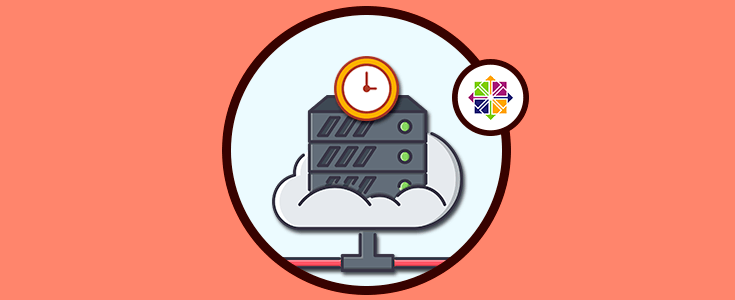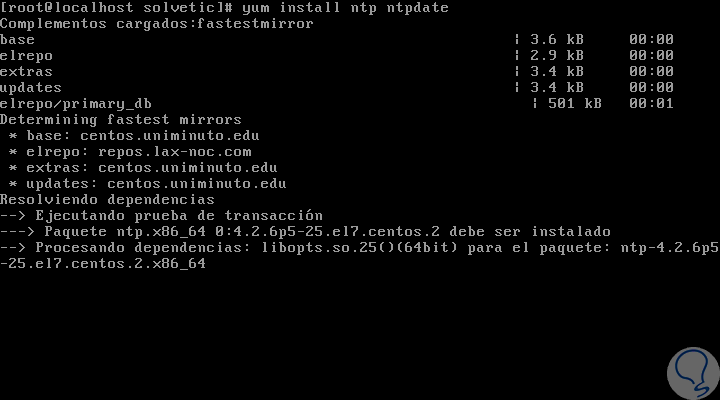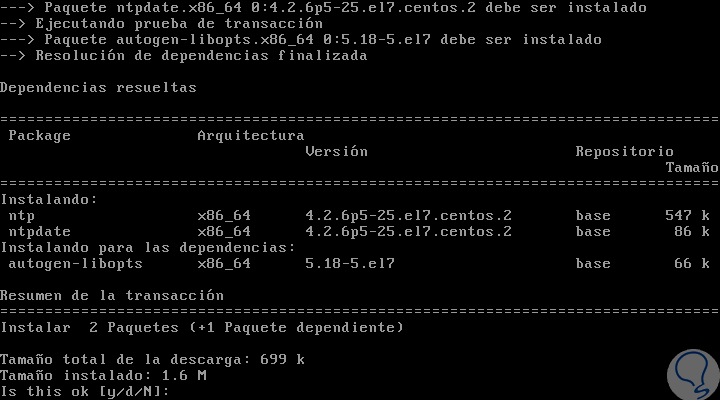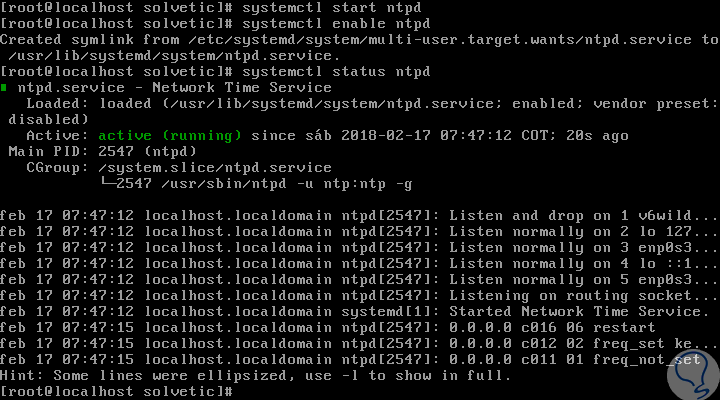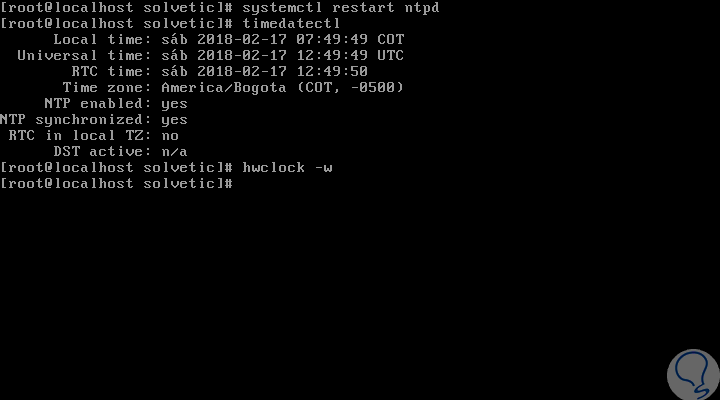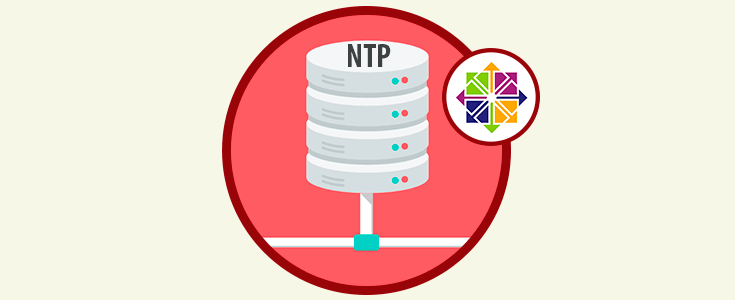Al usar un servidor CentOS 7 en un ambiente de producción, es ideal y necesario configurar ciertos parámetros de la forma correcta para que todos los procesos asociados funcionen de la forma adecuada.
Uno de estos parámetros es la hora del servidor ya que una mala sincronización y configuración de esta incurrirá en un mal funcionamiento de aplicaciones que dependen de factores de recurso horario y esto siempre afecta tareas de sincronización, como actualizaciones y archivos, si la hora del servidor y de los equipos cliente es incorrecta.
Hoy en Solvetic veremos cómo en unos pocos pasos ajustaremos la hora de nuestro servidor CentOS 7.
1. Instalar NTP para ajustar hora del servidor en CentOS Linux
Para ajustar de forma correcta la hora en CentOS 7, usaremos los comandos ntp y ntpdate y para su instalación vamos a ejecutar el siguiente comando:
yum install ntp ntpdate
Una vez se carguen los paquetes veremos lo siguiente. Allí ingresamos la letra y para confirmar la descarga e instalación de ntp y ntpdate.
2. Configurar NTP para ajustar hora del servidor en CentOS Linux
Una vez instalado, vamos a ejecutar los siguientes comandos:
systemctl start ntpd (Inicia el servicio ntp) systemctl enable ntpd (Habilita el servicio ntp) systemctl status ntpd (Despliega el estado del servicio ntp)
Con esto validado, vamos a ejecutar el comando ntpdate con el fin de agregar los servidores NTP CentOS definidos. En este caso, el modificador -u le indica a ntpdate que use un puerto no privilegiado para los paquetes salientes y el parámetro -s habilita el registro de salida desde una salida estándar (por defecto) a la función syslog del sistema, ejecutamos lo siguiente:
ntpdate -u -s 0.centos.pool.ntp.org 1.centos.pool.ntp.org 2.centos.pool.ntp.org
Ahora, reiniciamos el servicio ntp para sincronizar la fecha y hora del servidor NTP CentOS con nuestra fecha y hora local:
systemctl restart ntpd
Procedemos a verificar haciendo uso del comando "timedatectl" que la sincronización NTP está habilitada y si este correcta:
Allí, hemos usando la utilidad "hwclock", la cual configura el reloj del hardware con la hora actual del sistema usando el indicador "-w" así:
hwclock -w
En caso de requerir ayuda sobre el comando "ntp" podremos ejecutar alguna de las siguientes opciones:
man ntpdate man hwclock
Podemos ver cómo es de sencillo ajustar la hora de CentOS 7 y así permitir que todos los servicios y procesos asociados no se vean afectados.